Copier, déplacer ou exporter des fichiers d'un emplacement à un autre est une tâche banale pour beaucoup d'entre nous. Cependant, si les fichiers sont enregistrés profondément dans un dossier du lecteur, il peut être difficile d'atteindre l'emplacement, puis de copier les fichiers un par un à chaque fois. Cela peut prendre du temps et être frustrant.
Cependant, il existe des moyens par lesquels nous pouvons copier la liste de tous les fichiers dans un dossier spécifique sur votre PC Windows 10 à la fois. Oui, même si les fichiers sont enregistrés dans un dossier au fond du lecteur, ce qui vous fait gagner beaucoup de temps. Voyons comment y parvenir en utilisant une méthode aussi efficace.
Étape 1: appuie sur le Windows + E touches ensemble sur votre clavier pour ouvrir le Explorateur de fichiers. Accédez à l'emplacement où vous avez enregistré les fichiers. Ici, nous avons enregistré les fichiers dans le lecteur D, nous avons donc cliqué sur Ce PC raccourci sur la gauche et sélectionnez le lecteur D.

Étape 2: Sélectionnez le dossier dans lequel vous avez enregistré les fichiers et continuez à ouvrir les dossiers spécifiques étape par étape pour atteindre l'emplacement souhaité. Par exemple, ici nous avons cliqué sur Important et navigué à travers le chemin ci-dessous comme mentionné:

*Noter: Le chemin indiqué ci-dessus est juste à titre d'illustration. Les fichiers que vous souhaitez copier/déplacer/exporter peuvent se trouver sur n'importe quel lecteur pour vous avec un chemin différent.
Étape 3: Maintenant, appuyez sur le Ctrl + A touches ensemble sur votre clavier pour sélectionner tous les fichiers. Ensuite, cliquez sur le Domicile onglet en haut et sélectionnez Copier le chemin.
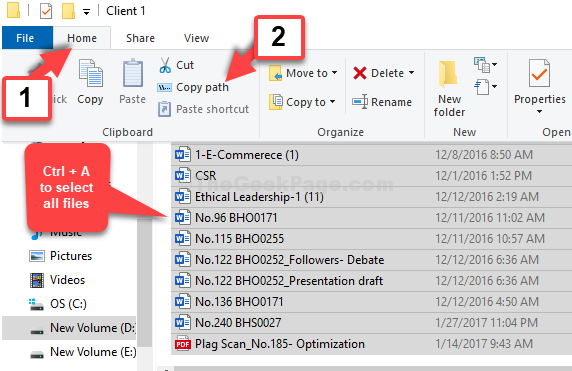
Étape 4: Ouvrez un bloc-notes, faites un clic droit sur l'espace vide et cliquez sur Pâte pour coller tous les noms de fichiers que vous avez copiés.
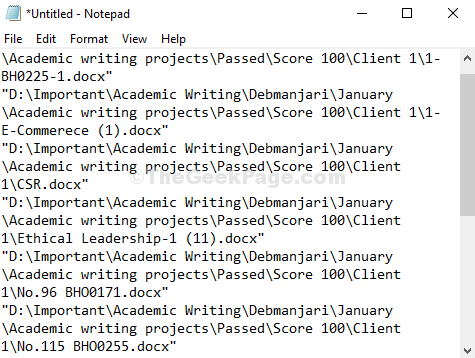
C'est à peu près ça. Vous avez terminé de copier les noms de fichiers sur votre PC Windows 10 à partir du dossier souhaité.


